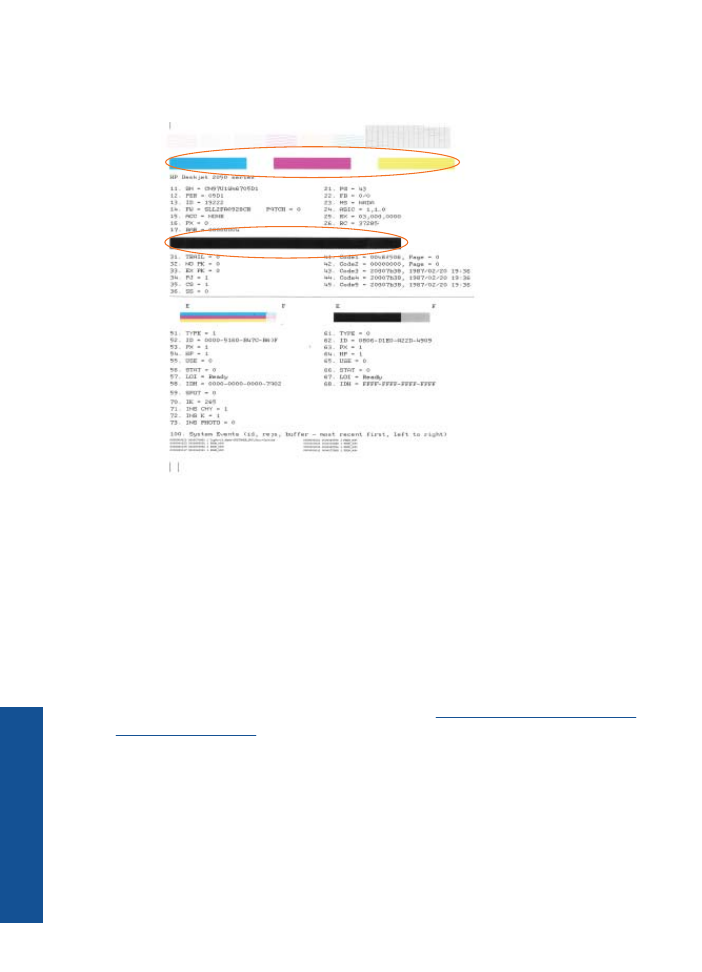
용지 걸림 제거
용지 걸림을 제거합니다.
제 7 장
34
문제 해결
문제
해결
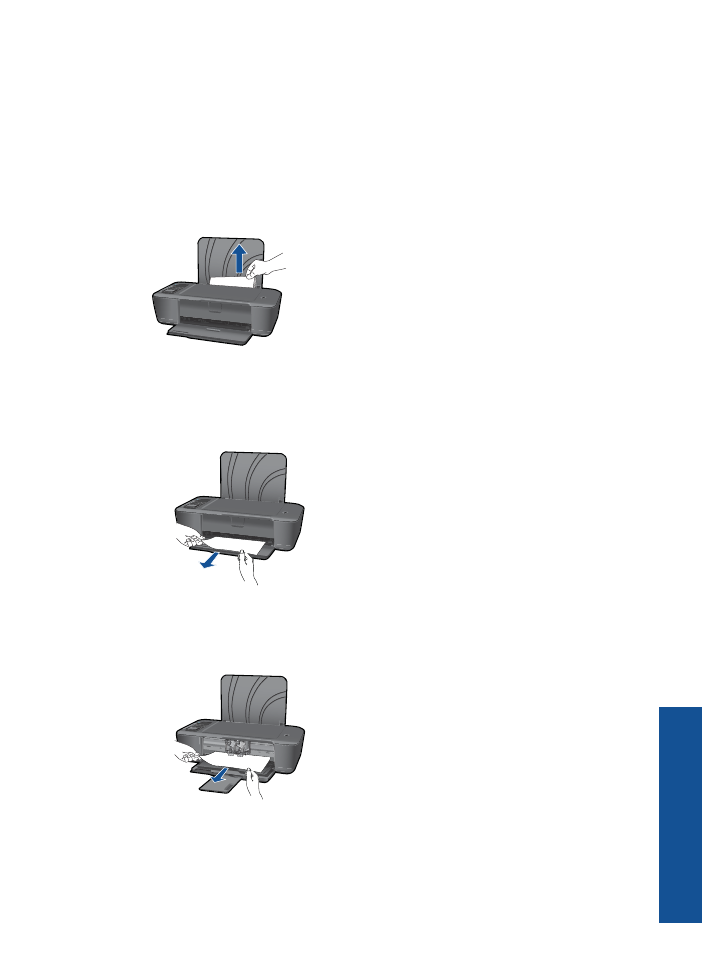
용지 걸림을 제거하려면
1.
취소 버튼을 눌러 걸린 용지를 자동으로 제거합니다. 자동으로 걸린 용지가
제거되지 않으면 직접 제거해야 합니다.
2.
용지가 걸린 위치를 찾습니다.
입력 용지함
입력 용지함 뒤쪽 근처에서 용지가 걸렸으면 입력 용지함에서 용지를 부드
럽게 잡아당깁니다.
출력 용지함
•
출력 용지함 앞쪽 근처에서 용지가 걸린 경우, 출력 용지함에서 부드럽
게 용지를 잡아 당깁니다.
•
용지가 걸린 위치에 접근하기 위해 캐리지 덮개를 열고 인쇄 캐리지를 우
측으로 밀어야 할 수도 있습니다.
프린터 내부
•
프린터 내부에서 용지가 걸린 경우, 프린터 바닥에 있는 청소 덮개를 엽
니다. 청소 덮개 양쪽에 있는 탭을 누르면 열립니다.
용지 걸림 제거
35
문제
해결
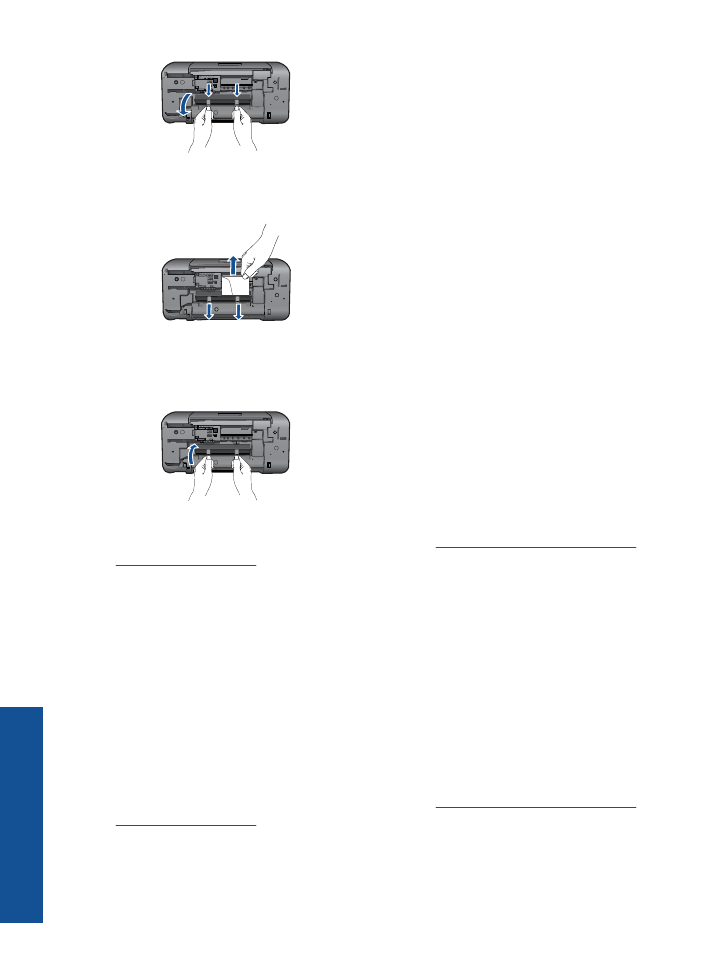
•
걸린 용지를 제거합니다
•
청소 덮개를 닫습니다. 양쪽 래치가 제자리에 위치할 때까지 덮개를 프
린터 쪽으로 부드럽게 밀어줍니다.
3.
제어판의
OK
버튼을 눌러 현재 작업을 계속합니다.
위의 해결책으로도 문제를 해결하지 못할 경우,
여기를 눌러 다른 온라인 문제
해결을 참조하십시오
.
용지 걸림 방지
•
입력 용지함에 용지를 너무 많이 넣지 않아야 합니다.
•
자주 출력 용지함에서 인쇄된 용지를 꺼냅니다.
•
용지가 용지함에 편평하게 놓여 있으며 가장자리가 휘거나 찢어지지 않았는
지 확인합니다.
•
용지함에 서로 다른 용지 종류나 용지 크기를 함께 넣지 마십시오. 용지함에
는 같은 크기 및 종류의 용지만 넣어야 합니다.
•
모든 용지에 잘 맞도록 입력 용지함의 용지 너비 고정대를 조정합니다. 용지
너비 고정대로 인해 용지함의 용지가 휘지 않도록 합니다.
•
용지를 용지함 안으로 너무 깊이 밀어 넣지 마십시오.
위의 해결책으로도 문제를 해결하지 못할 경우,
여기를 눌러 다른 온라인 문제
해결을 참조하십시오
.
제 7 장
36
문제 해결
문제
해결